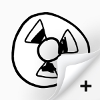Как пользоваться Flipaclip и рисовать в приложении
Flipaclip – многофункциональное приложение для создания покадровой анимации. Софт, разработанный в виде мобильной платформы студией Visual Blasters, предназначен для мобильных устройств, функционирующих на ОС Android и iOS. Используя функционал, инструменты программы, пользователи, проявив весь свой творческий потенциал, откроют для себя удивительный мир красочной анимации, научатся создавать потрясающие авторские анимационные проекты.
Содержимое
Особенности использования Flipaclip
Программа позволяет создавать покадровую анимацию, скетчи, сториборды, зарисовки, наброски, анимированные стикеры для различных социальных сетей, логотипы и даже небольшие по продолжительности профессиональные мультипликационные фильмы.
Приложение функционирует, как классический флипбук, но с цифровым сенсорным экраном. Небольшие по продолжительности, короткие анимации создаются путем обработки каждого кадра будущего видеоклипа по отдельности (покадровая прорисовка). То есть, в каждом кадре нужно повторять тот же рисунок, добавляя элементы со смещением, чтобы придать движение объекту.
Flipaclip можно также использовать для съемки видеоклипа, выбрав для будущего видео-проекта один из предложенных режимов:
- MP4;
- Gif;
- PNG SEQ.
После создания анимационного проекта, своим шедевром можно поделиться с друзьями через соцсети (Instagram, Facebook , Ютуб, Твиттер, ТикТок), просто загрузив ролик.
Приложение, за счет гибкого, интуитивно понятного интерфейса, русифицированного меню подойдет даже для тех, кто не имеет особых навыков рисования. Используя встроенный редактор, опции программы можно выбирать фон, цветовые схемы, загружать готовые исходные изображения, выбрав элементы для получения нужного результата в своем проекте.
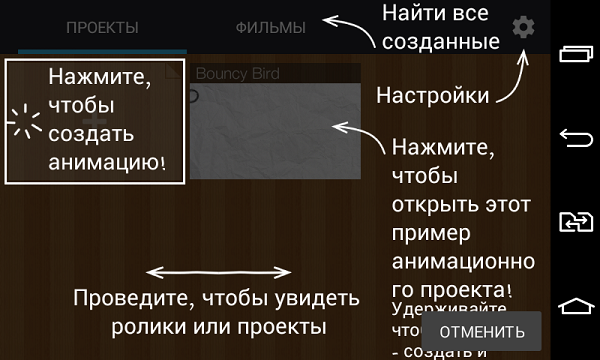
В Flipaclip рисовать можно любые, даже самые сложные геометрические фигуры, линии, а также узоры. Можно разлиновать листы с рисунками, менять угол изображения, создавать шлейфы, просматривать, менять местами, редактировать или удалять отдельные кадры или элементы проекта.
Сделать свой проект более привлекательным и интересным можно за счет музыкального оформления, различных звуковых эффектов.
Функционал, инструменты для рисования и анимации Flipaclip
У Flipaclip есть поддержка слоев, тайминга анимации, менеджер кадров, текстовый редактор с различными вариантами шрифтов. Отдельного внимания заслуживает большой выбор удобных и функциональных инструментов для анимации и рисования. Можно использовать:
- кисть;
- карандаш;
- ручку;
- фломастер;
- лассо;
- заливку;
- геометрические фигуры;
- линейку;
- ластик.
Чтобы в Флипаклип рисовать было еще удобнее, можно настроить кисти под себя, придав нужную толщину.
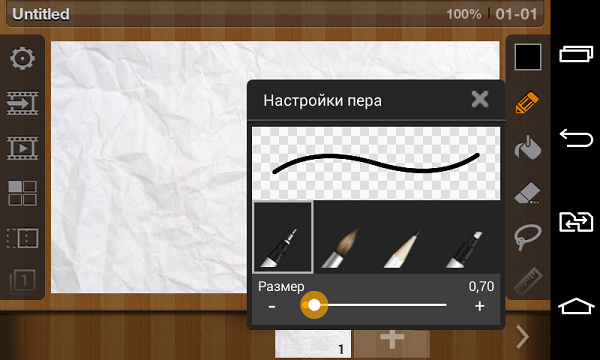
Допускается выбирать любой подходящий цвет из палитры.
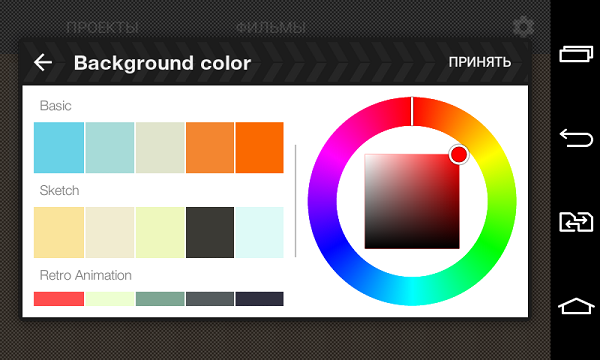
Есть заливка, при помощи которой можно заливать контуры объектов. Ластик необходим для коррекции рисунка, удаления лишних деталей.
При создании анимационных проектов можно смело использовать все доступные инструменты, геометрические фигуры, заранее подготовленные визуальные элементы.
Для работы с мелкими деталями, чтобы добиться идеального результата, лучше всего использовать слои. В бесплатной стартовой версии софта доступно только три слоя, а в платной (Premium) можно использовать десять слоев.
Панель инструментов для рисования расположена с левой стороны дисплея. В верхней части экрана расположены кнопки основного меню, вкладка «Настройки» программы, дополнительные инструменты (копирование, рамки). Пользователи могут создавать анимации, ролики, выбрав один из двух предложенных вариантов – фильм или проект.
Чтобы быстро и просто создавать покадровую анимацию, используйте интуитивную шкалу анимации в режиме реального времени, практичные инструменты.
Flipaclip позволяет изменять размер холста. Можно настроить холст под формат YouTube, социальных сетей, развлекательных, информационных страниц. Для изменения формата изображений достаточно просто выбрать стартовые настройки.
Предустановленные спецэффекты Flipaclip (гром, шум дождя, штор, пение птиц) сделают фон анимации более живым, интересным.
Во время работы с проектом или после его окончания пользователи могут вносить изменения, корректировки.
Как сохранить видео
Готовый видеоролик можно сохранить и перенести на внутреннее хранилище устройства, используя функции основного меню, которое расположено в правом верхнем углу экрана.
Последовательность действий:
- Для просмотра всех опций нажмите на вкладку, обозначенную тремя точками.
- В открывшемся окошке нажмите опцию «Создать фильм».
- Введите название ролика, используя любую комбинацию букв или символов.
- Укажите формат, качество видео, например МР4 для Ютуб.
Flipaclip также позволяет создавать гифки. При выборе варианта GIF происходит автоматическая конвертация проекта в формат стандартной анимации.
Как копировать
Для добавления готового созданного кадра в новый слой, зависимо от расположения панели инструментов на дисплее, необходимо выбрать в нижней или верхней части интерфейса программы соответствующую опцию, после чего нажать на «плюсик».
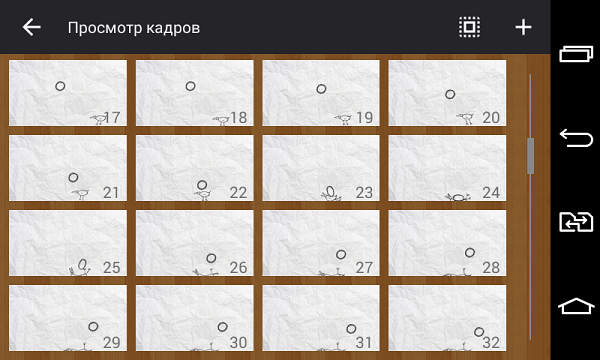
Чтобы скопировать какой-либо кадр из анимационного проекта, создать слайд, используйте вкладку с изображение двух листов на верхней панели. Расположена справа возле иконки линейки. Затем нажимаете на следующий значок, обозначающий «Меню».
Если возникла необходимость в редактировании, частичной перерисовки кадра, его можно сделать прозрачным, прокрутив специальный ползунок, который находится в нижней части экрана.
Как делать анимации
Анимационные проекты в Flipaclip создаются путем покадровой прорисовки, то есть, состоят их отдельных, поочередно переключающихся кадров.
Главное окошко программы представлено в виде чистого альбомного листа. Создания анимации начинается с первого кадра. Количество кадров определяет пользователь на свое усмотрение. Все кадры, созданные аниматором, отображаются и доступны для внесения изменений, редактуры в нижней части дисплея.
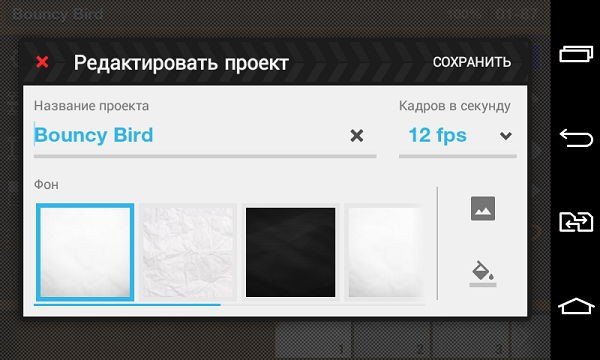
Создание анимации:
- Чтобы началом работы выберите один из предложенных форматов – проект или фильм.
- Придумайте и введите название для работы, в появившейся строке.
- Выберите формат, фон, текстуру, степень прозрачности, размер холста, используя функционал меню.
- Определитесь с частотой кадров в минуту (фпс). По умолчанию фпс установлено на 12. Чем выше частота кадров, тем быстрее будут меняться кадры.
- Для создания рисунка используйте любые инструменты, нажав на значок карандаша, ручки, фломастера. Дополнительно можно выбрать толщину линии, цветовое оформление. Для этого нажмите на соответствующую вкладку, представленную в виде точки.
- Чтобы раскрасить изображения, используйте заливку (цветовая палитра). Выбрав нужный цвет перенесите его на раскрашиваемый элемент рисунка.
- После создания анимации нажмите на галочку. Проект будет сохранен в памяти гаджета.
Во время работы с новым кадром видно контуры предыдущего, что существенно облегчает работу.
Если вы начинающий аниматор, при создании своих первых работ можно загружать уже готовые зарисовки с хранилища своего мобильного девайса, дополнив их новыми элементами. Чтобы освоить функционал, разобраться в динамике Флипаклип, начните создание проектов с простых форм, изображений, рисунков.
Для создания полноценного короткометражного мультика есть возможность объединения между собой предварительно нарисованных разных кадров. Также предусмотрена функция для самостоятельного создания анимированных рисунков, роликов с помощью встроенного графического редактора, оснащенного чувствительным карандашом. Используя данную опцию, мультфильмы получаются максимально реалистичными.
Слои
Для прорисовки мелких элементов, лучшей детализации созданных объектов предусмотрена опция работы со слоями с наложением. Временная шкала отобразит, в каком месте ролика находится редактируемый аниматором кадр. Есть возможность рисовать на компьютере клипы слоями, добавляя новые, удалять, корректировать изображения. Вкладка для работы со слоями расположена на нижней панели интерфейса приложения Флипаклип.
После создания, сохранения своей анимации, результатом можно сразу поделиться с друзьями, загрузив проект в любую из предложенных приложением соцсетей, выбрав соответствующую вкладку в меню.
Как добавить музыку
В обновленной версии Flipaclip анимации можно дополнять музыкальным сопровождением, тем самым придав оригинальности своим анимационным проектам. Чтобы прикрепить аудиотрек, используйте опции меню.
Для добавления музыкального сопровождения в готовый проект:
- Нажмите на иконку «Нотки», которая находится в левом нижнем углу интерфейса.
- С правой стороны высветится окошко, где будет предложено выбрать музыкальный трек, к примеру, из галереи, фонотеки мобильного девайса.
- После загрузки и добавления трека, его можно прослушать или используя шкалу, вырезать с помощью редактора любую часть музыкальной композиции, наложив ее на определенные кадры.
В бесплатной версии Flipaclip доступно до шести музыкальных дорожек.
Анимации, мультфильмы в Flipaclip можно дополнять не только аудиотреками, но и использовать запись голосом. В платной версии доступно большее количество музыкальных спецэффектов. Их также можно приобрести за небольшую плату и в бесплатной версии софта.
Итоги
Flipaclip – приложение для создания анимационных проектов, коротких роликов, мультипликационных фильмов, предназначенное как для профессиональных аниматоров, мультипликаторов, так и для новичков, креативных творческих пользователей. Приложение получило привлекательный лаконичный дизайн. Подходит для установки на любые мобильные девайсы, ПК, ноутбуки.
Удобный, интуитивно понятный русифицированный интерфейс позволит быстро освоить функционал программы. Благодаря большому выбору функций можно создавать реалистичную, детально прорисованную красочную анимацию, видеоролики.
Полезное видео
Туториал по рисованию: